保存された結果
コントローラーは、実施したすべての締め付けと緩めの結果を保存します。
保存された結果を表示する
ホームビューで、[レポート]タブを選択します。左側では、結果が自動的に選択されます。
[結果]ウィンドウで、[すべての結果を表示]を選択します。
結果リストには次の情報が表示されます:日付:締め付けが行われた日時。
仮想ステーション:締め付けを行った仮想ステーション。
締め付けプログラム:締付けプログラムの列には、マルチステップ締付けプログラム名、またはバッチシーケンス名、続いてバッチシーケンス内の締付けプログラム名が表示されます。
結果:トルク/角度の結果
制限:[制限]列には、ユーザーが[ステップモニター]または[ステップ制限]、または[プログラムモニター]または[プログラム制限]を設定した場合にのみ値が表示されます。
ステップモニター、ステップ制限、プログラムモニター、およびプログラム制限は、最終トルクと最終角度に適用されます。
詳細:締め付け/緩め結果の詳細です。
トレースチェックボックス:トレースチェックボックスを選択すると、対応する結果が同期トレース結果ビューに表示されます。
[制限]列で、赤色の最小値/最大値がある場合があります。
この場合、赤色の値は、次のいずれかが発生したことを意味します:
測定値が、マルチステッププログラムで設定された最小値よりも低い場合。
測定値が、締め付けプログラムで設定された最大値よりも高い場合。
結果トレースの表示と読み取り値
ホームビューで、[レポート]タブを選択します。左側では、結果が自動的に選択されます。
[結果]ウィンドウで、[すべての結果を表示]を選択します。
結果リストが [結果] ウィンドウに表示されます。必要な結果を選択します。
締め付けトレースが [トレース結果ビュー] ウィンドウに表示されます。
[トレース結果ビュー]ウィンドウには、締め付けのライフサイクルが段階的に表示されます。
締め付けが NG の場合、 トレース結果ビュー ウィンドウに、原因となったステップモニターまたはステップ制限が表示されます。
トレースグラフでは、ステップレベルでNGの締め付けを引き起こしたステップモニターまたはステップ制限が赤色で表示されます。
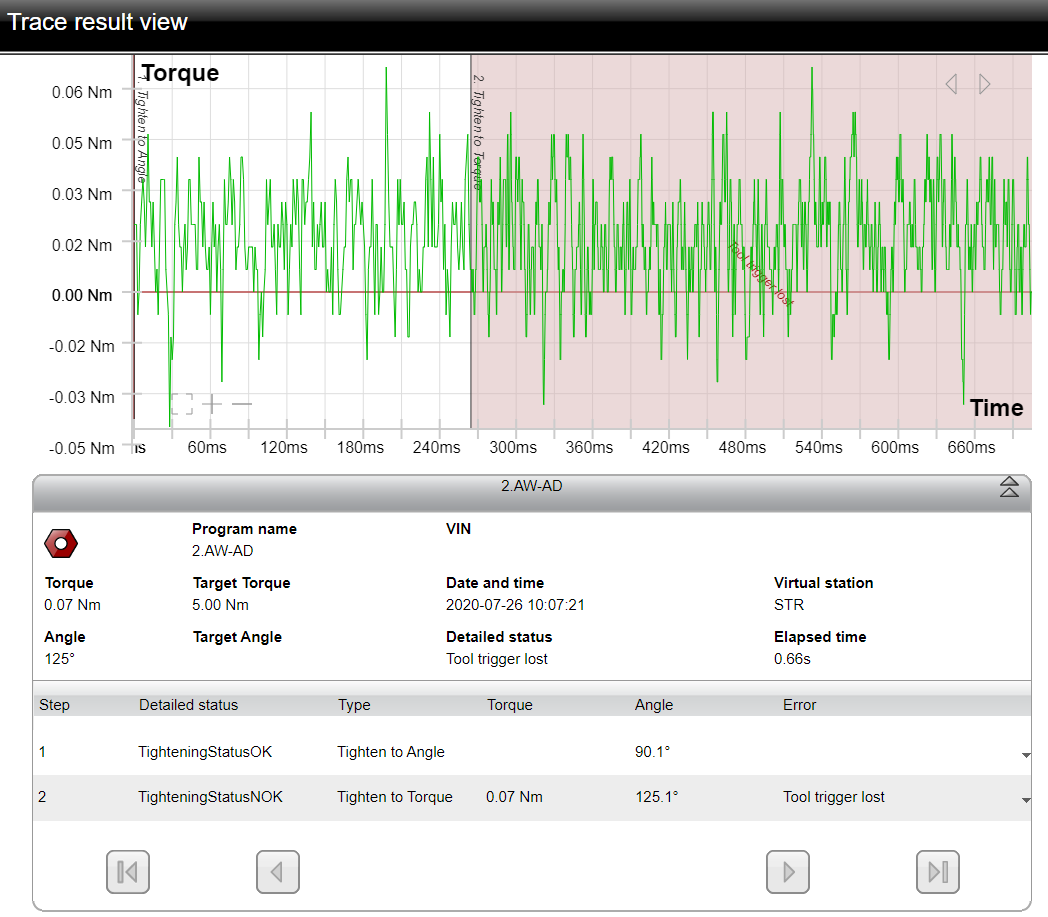
トレースグラフの右上コーナーで、左矢印/右矢印を選択して、必要なトレースグラフを表示させます。
次のトレースグラフが使用できます。
トルク/時間
トルク/角度
角度/時間
速度/時間
速度/角度
勾配/時間(締め付けプログラムが勾配トレースを作成するように構成されている場合)
勾配/角度(締め付けプログラムが勾配トレースを作成するように構成されている場合)
電流/時間
電流/角度
ステップラインはトレースグラフ上にあります。
トレースグラフでは、ズームイン/ズームアウト、トレースの移動、特定のポイントのx軸とy軸の値の読み取りが可能です。
トレースグラフの左下コーナーで、「+」を選択してズームイン、「-」を選択してズームアウト、または、「正方形のアイコン」を選択してズームレベルをデフォルトビューにリセットします。
[トレース結果ビュー]ウィンドウの下部で、必要なステップを選択して、詳細なステップ情報を含むポップアップウィンドウを開きます。










































